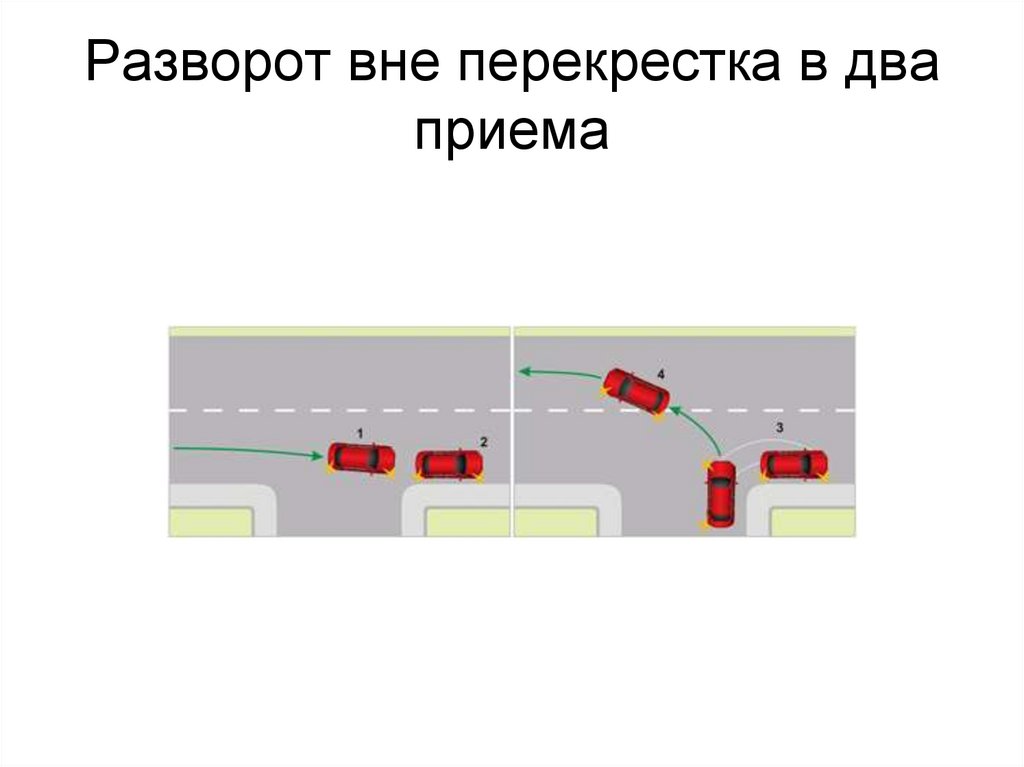Содержание
ᐈ Упражнение «разворот» на автодроме – автошкола АВТО-СТАРТ
Мы рекомендуем отработать упражнение разворот в ограниченном пространстве на автодроме, где нет риска зацепить людей или другие автомобили. На реальных дорогах пространство для маневра может быть еще более ограниченным. Наши инструктора расскажут, как сделать все правильно, и отработают с вами все развороты пошагово.
Порядок и правила выполнения упражнения
Изменения в правилах в 2018 году не коснулись данного упражнения, поэтому никаких неожиданностей не будет. Вот порядок действий:
- • Подъезд к линии старта;
- • Остановка;
- • Включение передачи заднего хода;
- • Разворот;
- • Выезд.
Типичные ошибки и штрафные баллы
Мелкие ошибки, которые можно дважды допустить при сдаче экзамена: остановка двигателя и задевание или сбивание конусов или стоек. Грубые ошибки, приводящие к пересдаче, – если на старте вы промедлите более 30 секунд, наедете на разметку (даже по проекции габаритов) или будете отклоняться от нужной траектории.
Схема выполнения упражнения «Разворот» на автодроме
Как правильно выполнить упражнение?
Наши инструктора составили пошаговую инструкцию разворота на автодроме, которая помогла уже многим ученикам:
- • Начните движение и остановитесь у стартовой линии, не пересекая ее.
- • Продолжите движение до середины площадки (точка обычно обозначена конусом или стойкой). Остановитесь.
- • Выкручивайте руль в сторону маневра (обычно – влево) до упора.
- • Начните движение, автомобиль поедет до противоположного края площадки. Снова остановитесь.
- • Выкрутите руль в противоположную сторону (обычно – вправо), с первого раза включите передачу заднего хода.
- • Начните движение, контролируя положение авто. Вам не обязательно доезжать до ограничителей. Развернулись – и достаточно.
- • Включите первую передачу и выезжайте к финишной линии, там остановитесь (угол поворота при этом неважен, главное – не пересекать разметку даже по проекциям габаритов).

У нас в автошколе «АВТО-СТАРТ» в Андреевке и Солнечногорске вы пройдете обучение на площадке, аналогичной автодрому ГИБДД, а значит, сдавать экзамен будет проще и комфортнее. Никаких неожиданностей и изменений, инструктора пошагово покажут, как сделать упражнение разворот на автодроме, и вы получите достаточно практики, чтобы закрепить навык. А также сможете легко сдать экзамен и будете уверенно чувствовать себя на улицах.
Позвоните нам и мы ответим на все ваши вопросы!
8 (903) 628-60-80
Операторы многоканальной справочной службы
работают с 10:00 до 19:00
Или заполните заявку на запись в автошколу
и Вам перезвонят:
Вождение в нашей автошколе можно проходить параллельно с теоретическими занятиями!
Схема обучения
ТЕОРИЯ
ПРАКТИКА
ЭКЗАМЕН В АВТОШКОЛЕ
ЭКЗАМЕН В ГИБДД
10 недель
Записаться в автошколу легко!
Для записи в группу Вам необходимо прийти в автошколу и заполнить заявление–анкету.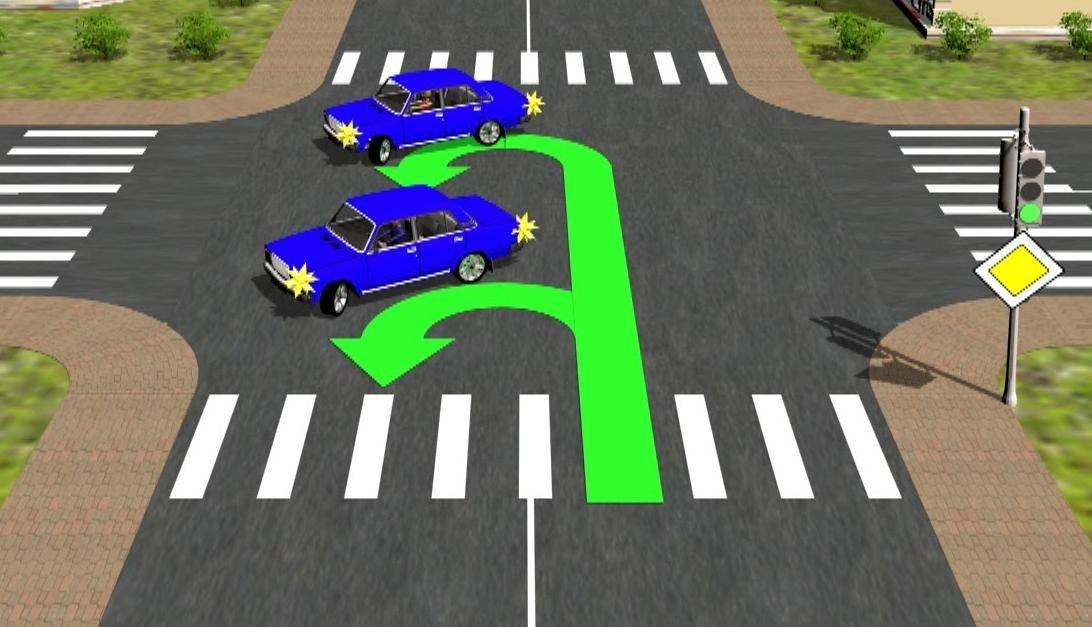 При себе иметь паспорт.
При себе иметь паспорт.
Быстрое обучение!
Для удобства наших учеников занятия по теории и практике проводятся параллельно.
Как проходят экзамены?
Для обучения в автошколе и сдачи экзамена в ГИБДД Вам потребуется пройти медицинскую комиссию и получить соответствующую справку до начала занятий по практическому вождению.
После прохождения полного курса обучения учащиеся получают Свидетельство об окончании автошколы установленного образца.
Сдача экзамена в ГИБДД проходит организованно на автомобилях автошколы в присутствии инструкторов, которые проводили обучение.
Гибкая стоимость обучения
Для удобства наших учеников занятия по теории и практике проводятся параллельно.
Полная стоимость курса обучения в автошколе «АВТО-СТАРТ» включает в себя:
- • Теоретические занятия;
- • Практические занятия;
- • Занятия в компьютерном классе;
- • Лекция по медицине;
- • Сдачу экзаменов в ГИБДД в составе организованной группы на автомобилях автошколы.

Управление страницами и разворотами в InDesign
Руководство пользователя
Отмена
Поиск
- Руководство пользователя InDesign
- Основы работы с InDesign
- Введение в InDesign
- Новые возможности InDesign
- Системные требования
- Общие вопросы
- Использование библиотек Creative Cloud
- Рабочая среда
- Основные сведения о рабочей среде
- Панель инструментов
- Установка параметров
- Рабочая среда «Сенсорное управление»
- Комбинации клавиш по умолчанию
- Восстановление документа и отмена
- Расширение Capture
- Введение в InDesign
- Создание документов и макетов
- Документы и страницы
- Создание документов
- Работа со страницами-шаблонами
- Работа с несколькими документами
- Задайте размер страницы, поля или области выпуска
- Работа с файлами и шаблонами
- Создание файлов книг
- Добавление основной нумерации страниц
- Нумерация страниц, глав и разделов
- Преобразование документов QuarkXPress и PageMaker
- Совместное использование содержимого
- Основные рабочие процессы с управляемыми файлами
- Сохранение документов
- Сетки
- Сетки
- Форматирование сеток
- Средства создания макетов
- Линейки
- Документы и страницы
- Добавить содержимое
- Текст
- Добавление текста к фреймам
- Связывание текстовых блоков
- Возможности для арабского языка и иврита в InDesign
- Создание текста по контуру
- Маркеры и нумерация
- Глифы и специальные символы
- Компоновка текста
- Текстовые переменные
- Создание QR-кодов
- Редактирование текста
- Выравнивание текста
- Обтекание текста вокруг объектов
- Привязанные объекты
- Связанное содержимое
- Форматирование абзацев
- Форматирование символов
- Найти/заменить
- Проверка орфографии и языковые словари
- Типографика
- Использование шрифтов в InDesign
- Кернинг и трекинг
- Форматирование текста
- Форматирование текста
- Работа с пакетами стилей
- Табуляторы и отступы
- Рецензирование текста
- Отслеживание и просмотр изменений
- Добавление редакционных примечаний в InDesign
- Импорт комментариев файла PDF
- Добавление ссылок
- Создание оглавления
- Сноски
- Создание указателя
- Концевые сноски
- Подписи
- Стили
- Стили абзацев и символов
- Сопоставление, экспорт и организация стилей
- Стили объектов
- Буквицы и вложенные стили
- Работа со стилями
- Интерлиньяж
- Таблицы
- Форматирование таблиц
- Создание таблиц
- Стили таблиц и ячеек
- Выделение и редактирование таблиц
- Обводка и заливка таблиц
- Интерактивные функции
- Гиперссылки
- Динамические документы PDF
- Закладки
- Кнопки
- Формы
- Анимация
- Перекрестные ссылки
- Структурирование документов PDF
- Переходы страниц
- Аудио и видео
- Формы
- Графические объекты
- Знакомство с контурами и фигурами
- Рисование с помощью инструмента «Карандаш»
- Рисование с помощью инструмента «Перо»
- Применение параметров линии (штриха)
- Составные контуры и фигуры
- Редактирование контуров
- Обтравочные контуры
- Изменение параметров угла
- Выравнивание и распределение объектов
- Связанные и встроенные графические объекты
- Интеграция ресурсов AEM
- Цвет и прозрачность
- Применение цвета
- Использование цветов из импортированной графики
- Работа с цветовыми образцами
- Смешение красок
- Оттенки
- Знакомство с плашечными и триадными цветами
- Наложение цветов
- Градиенты
- Сведение прозрачного графического объекта
- Добавление эффектов прозрачности
- Текст
- Общий доступ
- Работа с облачными документами InDesign
- Облачные документы в InDesign | Часто задаваемые вопросы
- Общий доступ и совместная работа
- Отправка на редактирование
- Проверка опубликованного документа InDesign
- Управление отзывами
- Публикация
- Размещение, экспорт и публикация
- Публикация в Интернете
- Копирование и вставка графических объектов
- Экспорт содержимого в формат EPUB
- Параметры Adobe PDF
- Экспорт содержимого в формат HTML
- Экспорт в формат Adobe PDF
- Экспорт в формат JPEG
- Экспорт в HTML
- Обзор DPS и AEM Mobile
- Поддерживаемые форматы файлов
- Печать
- Печать брошюр
- Метки и выпуск за обрез
- Печать документов
- Краски, цветоделенные формы и линиатура растра
- Наложение
- Создание PostScript и EPS-файлов
- Предпечатная проверка файлов перед отправкой
- Печать миниатюр или документов большого формата
- Подготовка файлов PDF для поставщиков услуг
- Подготовка к печати цветоделенных форм
- Размещение, экспорт и публикация
- Расширение InDesign
- Автоматизация
- Объединение данных
- Плагины
- Расширение Capture в InDesign
- Разработка сценариев
- Автоматизация
- Устранение неполадок
- Исправленные ошибки
- Аварийное завершение работы при запуске
- Ошибка папки настроек: только для чтения
- Поиск и устранение проблем с файлами
- Невозможно экспортировать в PDF
- Восстановление документов InDesign
Узнайте, как управлять страницами и разворотами в InDesign.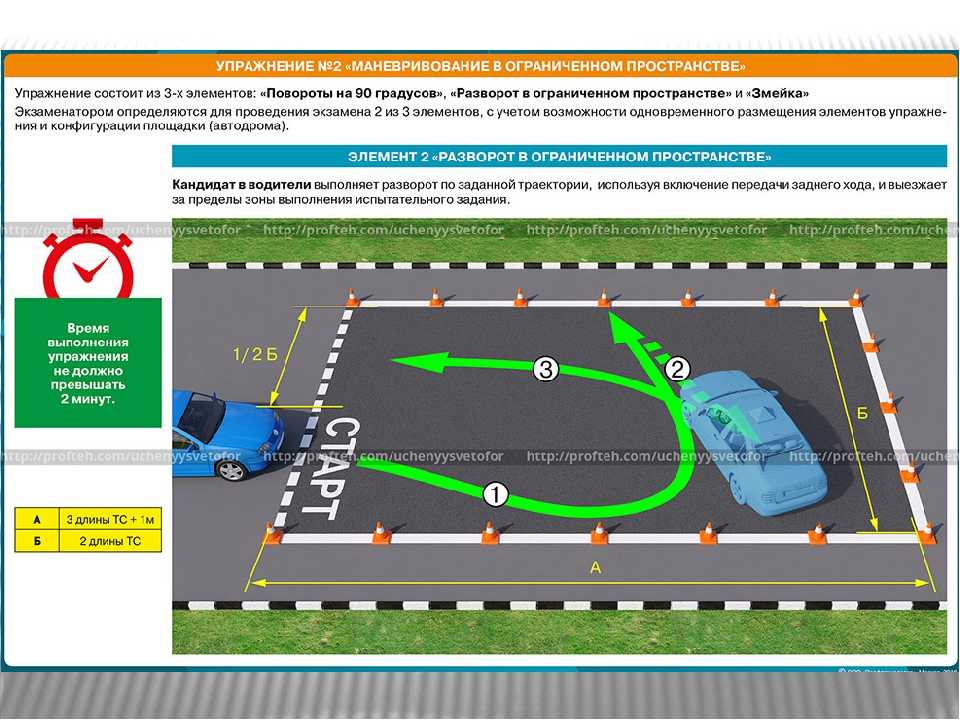
Беспристрастный язык. Мы заменяем неинклюзивный язык в InDesign 2022 (версия 17.0) и далее, чтобы отразить основополагающие ценности Adobe в отношении инклюзивности. Любая ссылка на эталонную страницу (Master page) заменяется ссылкой на страницу-шаблон (Parent page) в наших статьях справки для английского, датского, венгерского, испанского, итальянского, бразильского варианта португальского, португальского и японского языков.
Палитра Страницы позволяет произвольно упорядочить, дублировать и перекомпоновывать страницы и развороты. При добавлении, упорядочении, дублировании и удалении страниц из документа необходимо учесть следующие моменты:
-
InDesign сохраняет цепочки между текстовыми фреймами.
-
InDesign перераспределяет страницы в соответствии со значением параметра Разрешить перемещение страниц документа.
-
Объект, занимающий несколько страниц, останется на странице, на которой ограничительная рамка объекта занимает наибольшую площадь.

Перемещение страниц в документе
Для перемещения страниц используется палитра Страницы. Для доступа к палитре Страницы нажмите Windows > Страницы.
-
Выберите меню палитры Страницы > выберите Переместить страницы.
-
Укажите страницы, которые нужно переместить.
-
В поле «Привязка» выберите, куда необходимо переместить страницы и укажите страницу, если это необходимо. Нажмите ОК.
Создание дубликата страницы или разворота
Дублированную страницу можно разместить сразу после выбранной страницы или в конце документа.
В палитре Страницы выполните одно из следующих действий:
- Выделите страницу или разворот и выберите Создать дубликат страницы в меню палитры Страницы, чтобы скопировать разворот или страницу сразу после выбранной страницы.
- Выделите страницу или разворот и выберите Продублировать развороты в конце документа в меню палитры Страницы, чтобы скопировать разворот или страницу в конец документа.

- Перетащите номера диапазонов страниц разворота к кнопке Новая страница . В конце документа появится новый разворот.
- При перетаскивании значка страницы или номеров диапазонов страниц разворота в новое место нажмите клавишу Alt (Windows) или Option (macOS).
Размещение дублированной страницы сразу после выбранной страницы или в конце документа.
A. Палитра «Страницы» B. Меню палитры «Страницы» C. Параметры дублирования D. Создать новую страницу
При создании дубликата страницы или разворота также создаются дубликаты всех объектов страницы или разворота. При дублировании разворота в другие развороты разрываются цепочки текста, однако внутри дублированного разворота все цепочки текста остаются без изменений, как и цепочки текста исходного разворота.
Удаление страницы из разворота с сохранением ее в документе
Чтобы удалить страницу из разворота, выполните следующие действия:
-
Выделите разворот и отмените выбор параметра Разрешить перемещение выбранного разворота в меню палитры Страницы.

-
В палитре Страницы перетаскивайте страницу из разворота до тех пор, пока вертикальная палитра перестанет касаться других страниц.
Удаление страницы или разворота из документа
Можно удалить одну или несколько страниц или разворотов.
-
В палитре Страницы выполните одно из следующих действий:
-
Перетащите один или несколько значков страниц либо номера диапазонов страниц к кнопке Удалить .
-
Выделите один или несколько значков страниц и выберите Удалить .
-
Выделите один или несколько значков страниц, а затем выберите Удалить страницу или Удалить разворот в меню палитры Страницы .
-
Перемещение страниц между документами
Если переносимая страница или разворот содержит стили, слои и шаблоны, имена которых совпадают с именами соответствующих элементов в целевом документе, то применяются настройки целевого документа.
Если необходимо переместить или скопировать многостраничный разворот, отмените выбор параметра Разрешить перемещение страниц документа в целевом документе, чтобы сохранить его.
Перемещение страниц между документами с помощью палитры Страницы
-
Чтобы переместить страницы из одного документа в другой, откройте оба документа.
-
Выберите пункт Переместить страницы из меню палитры Страницы .
-
Укажите страницы, которые нужно переместить.
-
Выберите название целевого документа в меню Переместить в.
-
В поле «Привязка» выберите, куда необходимо переместить страницы и укажите страницу, если это необходимо.
-
Если страницы должны быть удалены из исходного документа, выберите параметр Удалить страницы после перемещения.
Перемещение страниц между документами с помощью перетаскивания
-
Для перемещения страниц из одного документа в другой оба документа должны быть открыты и отображаться на экране.
-
Перетащите значок страницы исходного документа в новый документ.
-
В диалоговом окне Вставить страницы укажите, куда должны быть добавлены страницы.

-
Если страницы должны быть удалены из исходного документа, выберите параметр Удалить страницы после вставки.
При перемещении или копировании страниц и разворотов из одного документа в другой все находящиеся на них элементы, включая графические объекты, связи и текст, будут скопированы в новый документ. Маркеры разделов сохраняются. Копируются также связанные текстовые фреймы, однако текст, связанный со страницами за пределами разворота, не передается.
Если размеры страницы исходного и целевого документов различаются, то положение страницы и элементов на странице могут не совпадать точно.
Для расположения документов рядом друг с другом на экране выберите Окно > Упорядочить > Фрагмент.
Создание многостраничного разворота
В большинстве документов используются исключительно двухстраничные развороты. При добавлении или удалении страниц перед разворотом они по умолчанию перемещаются.
-
Выполните одно из следующих действий:
-
Чтобы зафиксировать разворот, выделите разворот в палитре Страницы и в меню палитры Страницы отмените выбор параметра Разрешить перемещение выбранного разворота .
 Номера страниц изолированного разворота в палитре Страницы заключаются в квадратные скобки.
Номера страниц изолированного разворота в палитре Страницы заключаются в квадратные скобки. -
Чтобы разрешить создание разворотов из более чем двух страниц во всем документе и сохранить их при добавлении, удалении или упорядочивании предыдущих страниц, в меню палитры Страницы отмените выбор параметра Разрешить перемещение страниц документа . InDesign сохраняет развороты, состоящие из более чем двух страниц, при этом перенумерация двухстраничных разворотов осуществляется обычным образом.
-
-
Добавьте страницы к выделенному развороту, вставив новую страницу в середину разворота с помощью Вставить страницы либо перетащив существующую страницу в разворот в палитре Страницы. Чтобы перетащить весь разворот, перетащите номера входящих в него страниц.
В разворот может быть включено до десяти страниц. По достижении этого максимального значения черная вертикальная полоса перестает отображаться.
Перераспределение страниц
Страницы разворота можно перераспределить в соответствии с параметром «Разворот» в диалоговом окне Файл > Параметры документа.
-
Выполните одно из следующих действий:
-
Если для отдельного разворота разрешено перемещение страниц, выделите его и выберите параметр Разрешить перемещение выбранного разворота в меню палитры Страницы .
-
Если перемещение страниц документа разрешено и они добавлены к развороту, выберите параметр Разрешить перемещение страниц документа в меню палитры Страницы . Выберите Нет, чтобы перераспределить страницы. Если выбрать Да, чтобы сохранились многостраничные развороты, номера входящих в них страниц в палитре Страницы заключаются в квадратные скобки. Это указывает, что перемещение страниц до этих разворотов запрещено.
-
Начало документа с двухстраничного разворота
Вы можете начать документ не с одиночной страницы, а с разворота.
-
Выполните одно из следующих действий:
-
Чтобы создать документ, выберите Файл > Новый документ.
-
Чтобы изменить существующий документ, выберите Файл > Параметры документа.

-
-
В поле «Номер начальной страницы» укажите четный номер, например 2, и нажмите ОК.
Поворот разворота
В некоторых случаях необходимо изменить повернутое содержимое. Вместо того, чтобы поворачивать голову для просмотра такого содержимого, можно повернуть вид разворота. Эта функция особенно полезна при работе с повернутыми календарями и таблицами. Поворот вида разворота не влияет на вывод или печать.
-
На палитре Страницы выберите страницу или разворот для поворота.
-
Выполните одно из следующих действий:
-
В меню палитры Страницы выберите Атрибуты страницы > Повернуть вид разворота > 90° по часовой, 90° против часовой или 180°.
-
Выберите Вид > Повернуть вид разворота > 90° по часовой, 90° против часовой или 180°.
-
Повернуть вид разворота
На палитре «Страницы» рядом с повернутым разворотом отображается значок поворота .
Чтобы отменить поворот, выберите меню палитры Страницы > Атрибуты страницы > Повернуть вид разворота > Отменить поворот.
Создание страниц разных форматов в документе
Для одного и того же документа можно определить страницы нескольких форматов.Чтобы изменить размер страницы-шаблона или страницы макета, выделите ее с помощью инструмента Страница и измените ее параметры на панели «Управление». Страница наследует свой размер от страницы-шаблона, но вы можете изменить размер макета страницы так, чтобы он отличался от примененной страницы-шаблона.
Чтобы быстро применять различные форматы страниц, выберите страницу в палитре Страницы, а затем выберите формат страницы, нажав кнопку Изменить размер страницы .
-
Выделите одну или несколько страниц-шаблонов или страниц макета, размер которых необходимо изменить, с помощью инструмента Страница .
Убедитесь, что на макете выделена вся страница, а не только палитра Страницы.
-
Чтобы изменить формат выделенных страниц, введите необходимые параметры на панели «Управление»:
Значения X и Y
Измените значение Y, чтобы определить вертикальное положение страницы по отношению к другим страницам разворота.

Значения размера страницы Ш и В
Измените высоту и ширину выделенных страниц. Можно также выбрать в меню стандартный формат страницы. Чтобы создать заказной формат страницы, который будет отображаться в списке, выберите в меню команду «Заказной формат страницы», укажите размеры страницы и нажмите «ОК».
Ориентация
Выберите альбомную или портретную ориентацию.
Разрешить настройку макета
Установите этот параметр, чтобы объекты на странице автоматически подстраивались под изменения размера страницы.
 Подробнее см. в разделе Автоматическая настройка макета.
Подробнее см. в разделе Автоматическая настройка макета.Показать наложение страницы-шаблона
Установите этот параметр, чтобы отображать наложение страницы-шаблона поверх любой страницы, выделенной с помощью инструмента «Страница».
Перемещать объекты вместе со страницей
Выберите этот параметр, чтобы при подгонке значений X и Y объекты перемещались вместе со страницей.
Использование наложения страницы-шаблона
Если выбрать страницу инструментом Страница при включенном параметре Показать наложение страницы-шаблона, над выбранной страницей отображается рамка с затенением.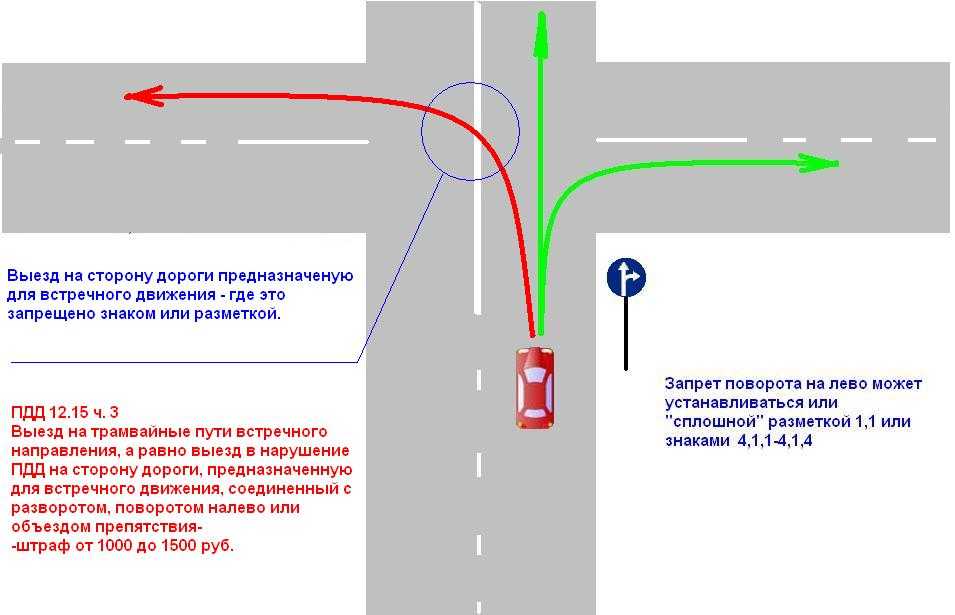 Параметр Показать наложение страницы-шаблона особенно полезен, если страница-шаблон и страница документа имеют разные размеры.
Параметр Показать наложение страницы-шаблона особенно полезен, если страница-шаблон и страница документа имеют разные размеры.
Выравнивание наложения страницы-шаблона на более маленьком макете страницы
Чтобы переместить наложение страницы-шаблона, выполните следующие действия.
-
Выделите страницу с помощью инструмента Страница.
-
На панели «Управление» выберите Показать наложение страницы-шаблона.
-
Перетащите край наложения страницы-шаблона, чтобы разместить элементы страницы.
Связанные ресурсы
- Настройка макета
- Страницы-шаблоны
Обращайтесь к нам
Мы будем рады узнать ваше мнение. Поделитесь своими мыслями с сообществом Adobe InDesign.
Вход в учетную запись
Войти
Управление учетной записью
Поворот направо — Урок вождения
Поворот направо может быть сложным для начинающего водителя из-за колебаний и неуверенности или полного понимания того, когда следует ждать или ехать.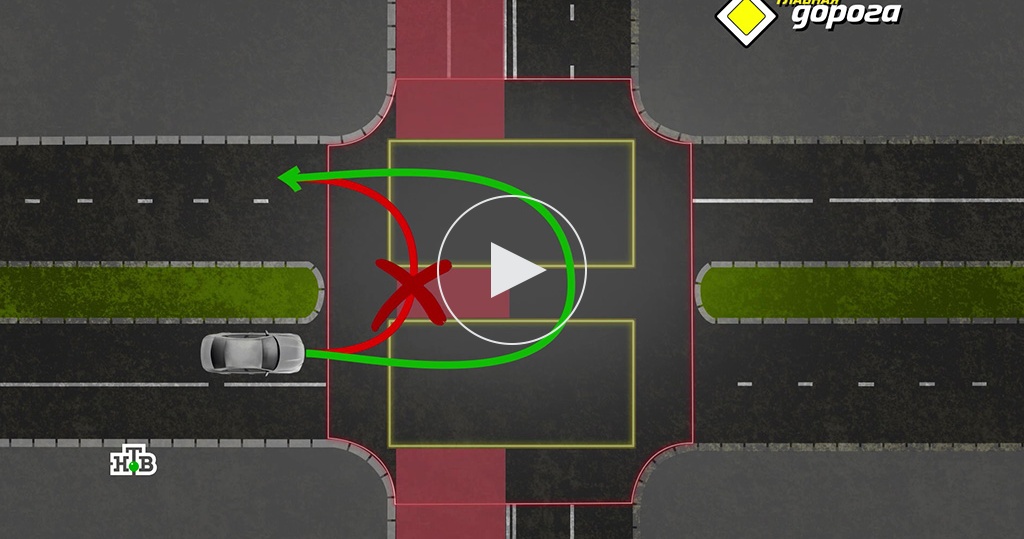
Экзамен по вождению, конечно же, включает в себя множество поворотов направо на тихих жилых или проселочных дорогах, вплоть до высокоскоростных дорог с ограничением скорости. Понимание правильного распорядка, правил правильного поворота, правильного положения и того, когда уступить дорогу встречному транспорту, имеет важное значение.
Этот туториал объясняет это вместе с любыми дорожными знаками правого поворота, которые могут встретиться.
Поиск правого поворота
Как и в случае с левыми поворотами, обнаружение правого поворота при первой же возможности даст вам много времени для подготовки и проведения соответствующих наблюдений. Проверьте наличие дорожных знаков для поворота направо, но некоторые повороты могут быть плохо видны.
Чтобы помочь, ищите просветы в домах, кустах/деревьях или припаркованных машинах, которые могут указывать на то, что впереди правый поворот.
Правила поворота направо для экзамена по вождению
Во время экзамена по вождению вам предстоит много поворотов направо.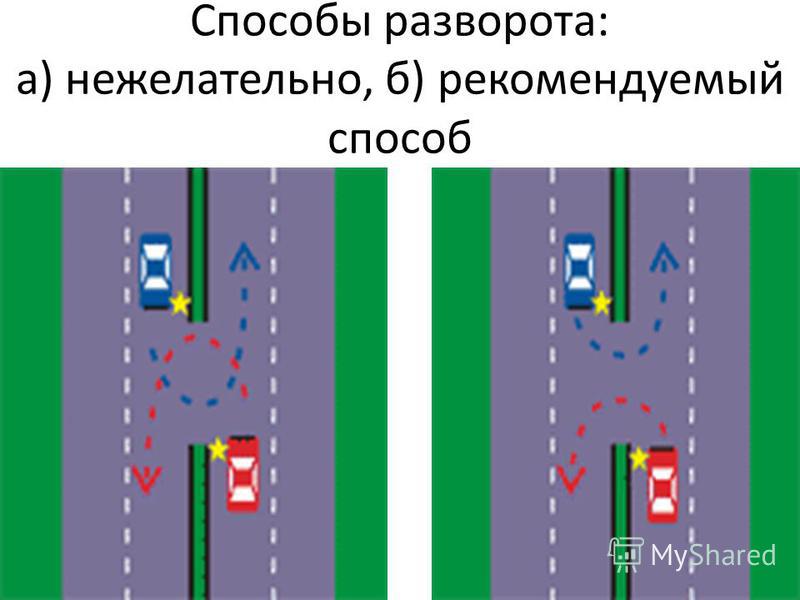 Для каждого из них вы должны будете использовать процедуру MSPSL ( M irror, S ignal, P position, S peed и L ook). Начиная с нижней части схемы, мы будем следовать правильным правилам поворота направо во время экзамена по вождению.
Для каждого из них вы должны будете использовать процедуру MSPSL ( M irror, S ignal, P position, S peed и L ook). Начиная с нижней части схемы, мы будем следовать правильным правилам поворота направо во время экзамена по вождению.
Как повернуть направо
-
Зеркало
Определив место поворота направо, посмотрите во внутреннее зеркало, а затем в правое.
-
Сигнал
Сигнал направо сразу после зеркал.
-
Позиция
Расположите машину слева от центра дороги. Если есть центральная дорожная разметка, убедитесь, что вы не ставите свой автомобиль на линию или над ней.
-
Скорость
Скорость зависит от того, нужно ли вам остановиться и уступить дорогу встречному транспорту, а также от того, насколько свободен (открытый или закрытый/слепой) правый поворот, который вы хотите повернуть.
 Если вам не нужно уступать дорогу и правый поворот открыт, обычно достаточно пройти поворот на 2-й передаче на скорости около 10-15 миль в час. Если правый поворот закрыт и трудно ориентироваться, может подойти 1-я передача на скорости около 5 миль в час.
Если вам не нужно уступать дорогу и правый поворот открыт, обычно достаточно пройти поворот на 2-й передаче на скорости около 10-15 миль в час. Если правый поворот закрыт и трудно ориентироваться, может подойти 1-я передача на скорости около 5 миль в час. -
Смотреть
Вы должны посмотреть, открыт или закрыт правый поворот, а также убедиться, что перекресток свободен от велосипедистов и пешеходов, прежде чем повернуть. Если пешеходы или велосипедисты переходят дорогу, подождите в точке поворота, прежде чем повернуть.
ДЛЯ ПОДРОБНОГО ОЗНАКОМЛЕНИЯ С ЭТОЙ ПРОГРАММОЙ СМ.:
- Программа вождения MSPSL
Поворот направо
Выровняйте переднюю часть автомобиля по центральной линии дороги, по которой вы собираетесь ехать. Точка поворота устранит слишком ранний поворот. Слишком ранний поворот направо приведет к срезанию угла и движению по неправильной стороне новой дороги. Это приведет к провалу экзамена по вождению и опасно для встречных транспортных средств, выходящих из правого поворота.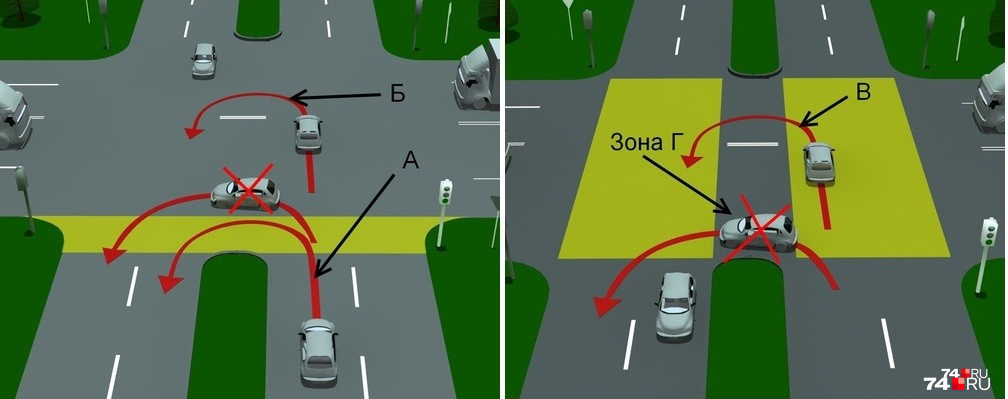 Точка поворота также устранит возможность слишком позднего поворота и, возможно, удара о бордюр или даже взобраться на тротуар, что в этой ситуации может привести к провалу экзамена по вождению.
Точка поворота также устранит возможность слишком позднего поворота и, возможно, удара о бордюр или даже взобраться на тротуар, что в этой ситуации может привести к провалу экзамена по вождению.
Уступите дорогу встречному транспорту
Если вам нужно уступить дорогу встречному транспорту, обязательно остановитесь на повороте. Учащемуся водителю может быть трудно понять, когда безопасно повернуть, когда он сталкивается со встречным транспортом. В качестве ориентира представьте себя пешеходом, стоящим на дороге именно там, где вы сидите в точке поворота. Когда, будучи пешеходом, вы чувствуете, что безопасно пройти по на другую сторону дороги направо, это будет хорошим признаком того, что поворачивать на автомобиле безопасно. Этот метод применим только к жилым и городским дорогам с ограничением скорости 30 миль в час.
Опасности при повороте направо
Поворот направо, конечно, может потребовать уступить дорогу встречному транспорту, но во многих отношениях это может быть проще, чем поворот налево.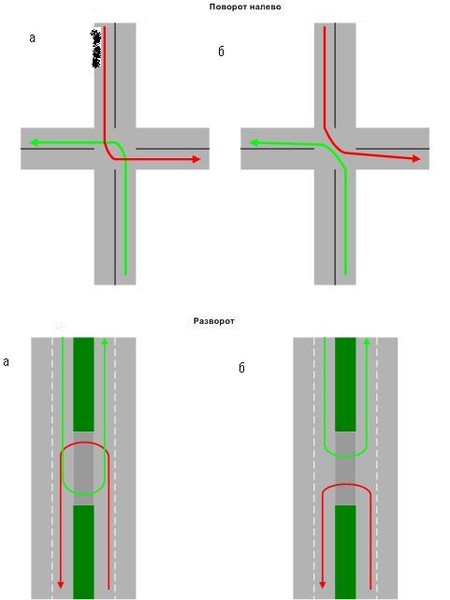 Ваш взгляд на дорогу, по которой вы собираетесь ехать, становится намного яснее при повороте направо, и поэтому легче замечать опасности.
Ваш взгляд на дорогу, по которой вы собираетесь ехать, становится намного яснее при повороте направо, и поэтому легче замечать опасности.
Остерегайтесь опасностей при повороте направо
Опасности, о которых следует помнить, — это пешеходы, переходящие дорогу на перекрестках, и велосипедисты, которых часто бывает трудно увидеть. Также обратите внимание на узкие дороги, на которых автомобили могут быть припаркованы близко к перекрестку, так как вам, возможно, придется уступить дорогу вскоре после того, как вы повернете направо.
Советы по повороту направо
- Постарайтесь найти поворот как можно скорее, используя знаки, дорожную разметку или просветы в деревьях и домах.
- Используйте процедуру MSPSL на экзамене по вождению.
- Остановиться в точке поворота, чтобы избежать движения по неправильной стороне дороги или столкновения с бордюром.
- Перед поворотом проверьте наличие опасностей, таких как пешеходы, переходящие дорогу, велосипедисты или припаркованные автомобили.

Знаки правого поворота
Во время вождения, особенно во время экзамена по вождению, своевременное обнаружение поворота направо даст вам больше времени для подготовки. Экзаменатор может попросить вас пройти по следующей доступной дороге справа. Будьте осторожны, так как следующий перекресток справа может быть запрещен для въезда и будет иметь знак, похожий на знак «Нет правого поворота» ниже. Очевидно, что поворот направо в этой ситуации является незаконным и приведет к провалу любого экзамена по вождению. Экзаменатор не пытается заставить вас совершить ошибку, они просто хотят убедиться, что вы обращаете внимание на все дорожные знаки.
Предупреждающий знак «Впереди правый поворот». Знак «Нет правого поворота».
- Как сделать левый поворот
- Y-образные соединения
Базовое руководство по повороту направо
Базовое руководство по повороту направо
RMJ Web Design
Поддержите нас. Купить книгу
Базовый видео поворот направо, урок
Сюда помещается запасной контент для браузеров, не поддерживающих ни видео, ни флеш.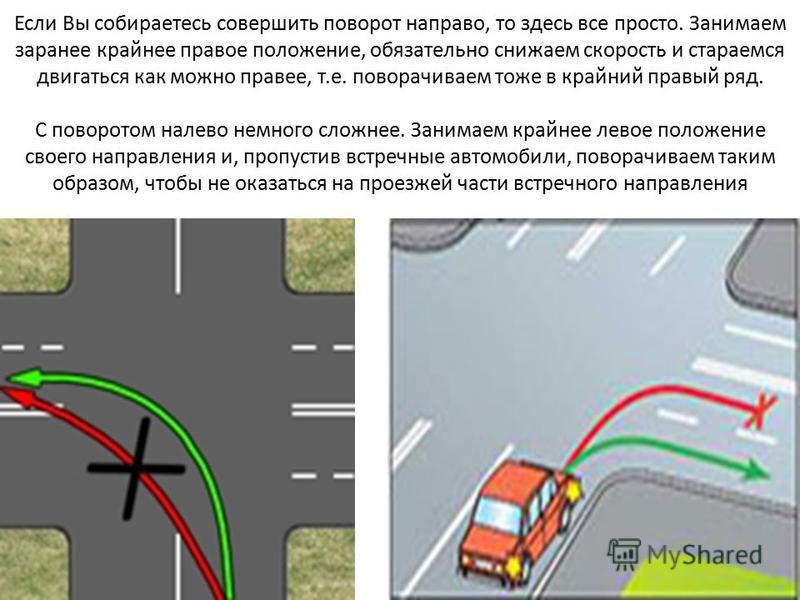
На экзамене по вождению при выполнении базового правого поворота экзаменатор ожидает от вас:
- Своевременно используйте процедуру MSM/PSL.
- Тормозите плавно и своевременно.
- Правильно расположите свой автомобиль — выберите правильную полосу движения при наличии разметки и на улице с односторонним движением.
- Ищите препятствия, транспорт и пешеходов.
Экзаменатор также будет проверять, что вы:
- Правильно и своевременно читать дорожные знаки.
- Аккуратно оценивайте скорость движения.
Опасности при повороте направо
Обращайте внимание на транспортные средства, приближающиеся к концу дороги, на которую вы поворачиваете, и не срезайте угол, поворачивая слишком рано или слишком резко, так как это может привести к тому, что вы окажетесь на пути приближающегося транспортного средства.
Когда ваш обзор встречного транспорта ограничен, например, из-за поворотов или гребней холмов, будьте особенно бдительны, прежде чем повернуть направо, так как приближающееся транспортное средство может оказаться вне поля зрения.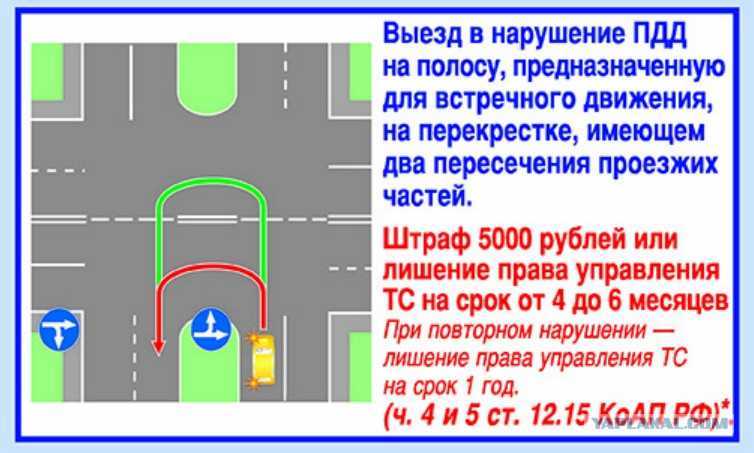
Если позади вас выстраивается очередь машин, не поддавайтесь стрессу и панике, так как это может привести к ненужному риску и преждевременному выезду.
Пешеходы и велосипедисты
Вы должны уступить дорогу пешеходам, переходящим (фактически переходящим, а не ожидающим перехода) любую дорогу, на которую вы поворачиваете. Если вы столкнулись с пешеходом, переходящим дорогу, вы должны сдерживаться, пока он не уйдет с вашего пути.
Остерегайтесь велосипедистов, мотоциклистов и пешеходов, так как их не всегда легко заметить.
Зеркала :
Когда вы впервые увидите перекресток, вам следует посмотреть в зеркала, чтобы оценить скорость и положение следующего за вами транспорта.
Сигнал
Укажите право, чтобы другие участники дорожного движения знали, что вы собираетесь повернуть направо.
Позиция
Держите руль так, чтобы занять позицию как можно ближе к середине дороги, насколько это безопасно — обычно чуть левее от центра дороги, чтобы вы могли оставить место для следующих транспортных средств, которые обгонят вас слева от вас.
Скорость
Если вы едете достаточно медленно, выберите соответствующую передачу.
Смотреть
Посмотрите как можно дальше на новую дорогу и вперед, чтобы решить, безопасно ли продолжать движение.
Приоритет
Движение транспорта, выходящее со второстепенной дороги, должно иметь приоритет для вас. Если вам нужно остановиться из-за приближающегося транспорта, вы должны держаться своей стороны дороги. Остановитесь так, чтобы передняя часть автомобиля находилась прямо перед центром дороги, на которую вы собираетесь повернуть. Не продолжайте, пока не убедитесь, что это безопасно. Если не уверены, наберитесь терпения и подождите.
Когда поворот станет безопасным, плавно рулите, чтобы оказаться в обычном положении вождения на новой дороге. Еще раз проверьте свои зеркала, чтобы убедиться, что набирать скорость безопасно. Убедитесь, что ваш индикатор отменен.
Точка поворота
Вы должны начать поворачивать на боковую дорогу заблаговременно, чтобы избежать опасности чрезмерного поворота или столкновения с бордюром на новой дороге.

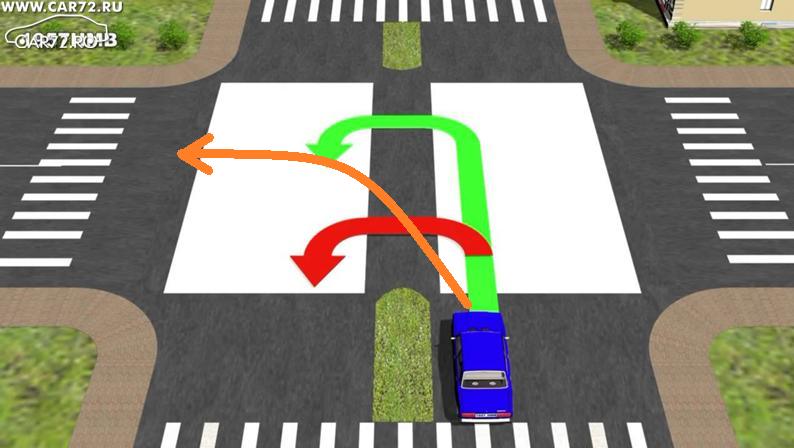
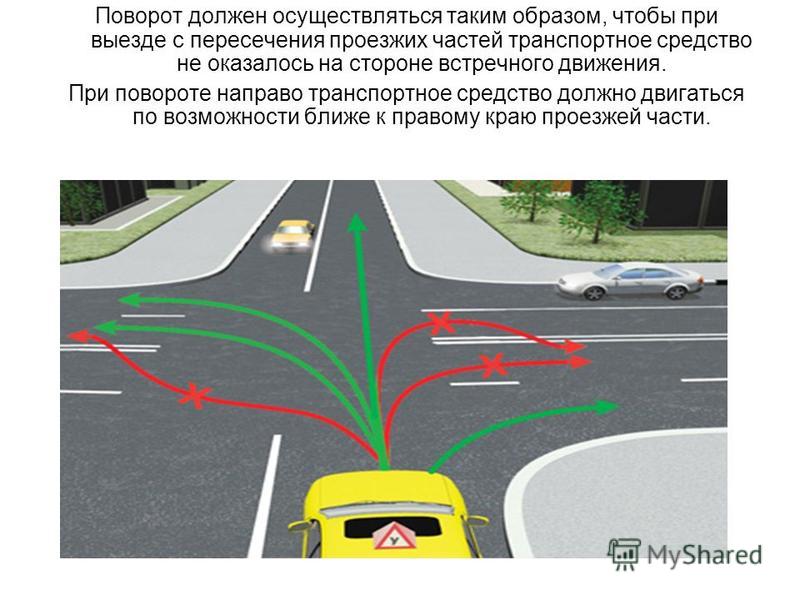
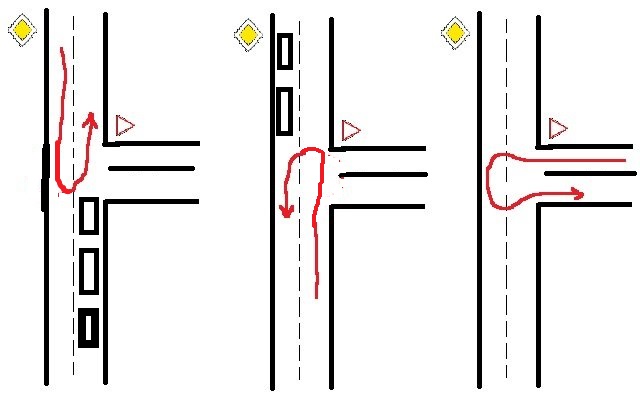
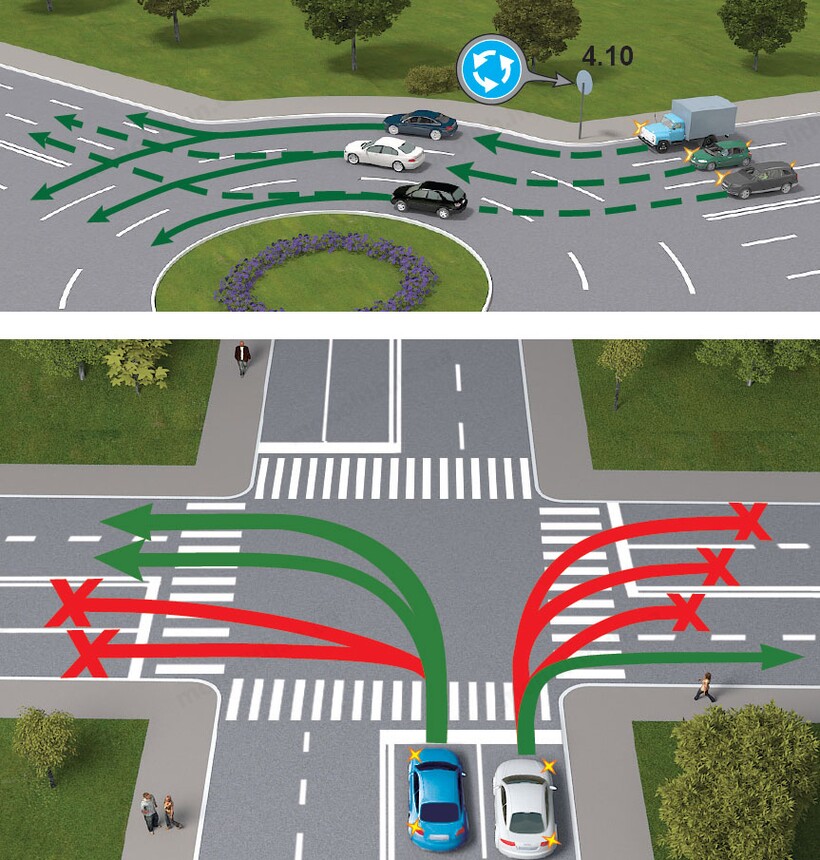

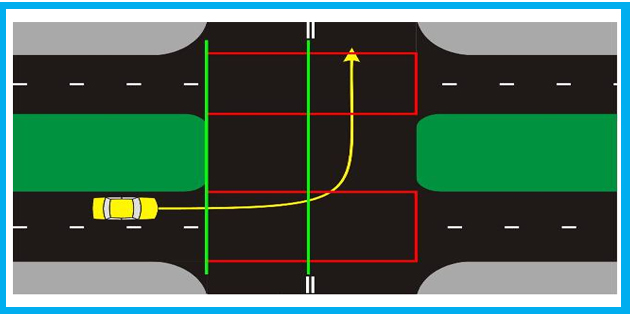 Номера страниц изолированного разворота в палитре Страницы заключаются в квадратные скобки.
Номера страниц изолированного разворота в палитре Страницы заключаются в квадратные скобки.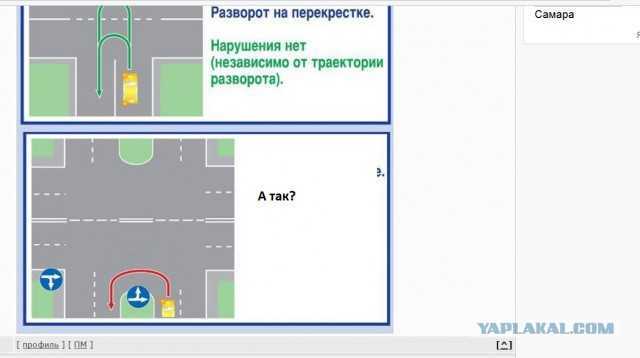

 Подробнее см. в разделе Автоматическая настройка макета.
Подробнее см. в разделе Автоматическая настройка макета.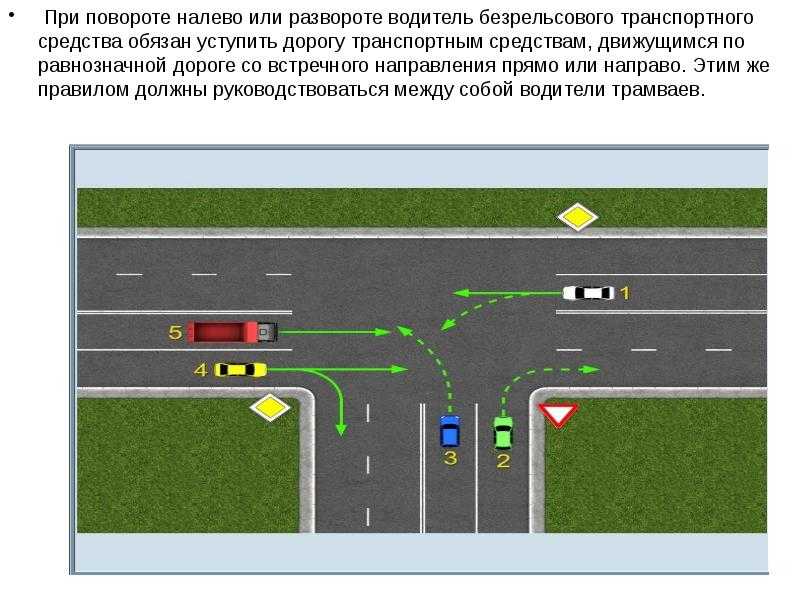 Если вам не нужно уступать дорогу и правый поворот открыт, обычно достаточно пройти поворот на 2-й передаче на скорости около 10-15 миль в час. Если правый поворот закрыт и трудно ориентироваться, может подойти 1-я передача на скорости около 5 миль в час.
Если вам не нужно уступать дорогу и правый поворот открыт, обычно достаточно пройти поворот на 2-й передаче на скорости около 10-15 миль в час. Если правый поворот закрыт и трудно ориентироваться, может подойти 1-я передача на скорости около 5 миль в час.